Amazon Monitron n'est plus ouvert aux nouveaux clients. Les clients existants peuvent continuer à utiliser le service normalement. Pour des fonctionnalités similaires à celles d'Amazon Monitron, consultez notre article de blog
Les traductions sont fournies par des outils de traduction automatique. En cas de conflit entre le contenu d'une traduction et celui de la version originale en anglais, la version anglaise prévaudra.
Traitement des données avec Lambda
Rubriques
Étape 1 : créer le IAMrôle qui autorise votre fonction à accéder aux AWS ressources
-
Ouvrez la page Rôles
dans la console IAM. -
Choisissez Create role (Créer un rôle).
-
Sur la page Select trusted entity (Sélectionner une entité de confiance), procédez comme suit :
-
Dans Type d'entité fiable, sélectionnez AWS service.
-
Dans Cas d'utilisation, pour Service ou cas d'utilisation, choisissez Lambda.
-
Choisissez Suivant.
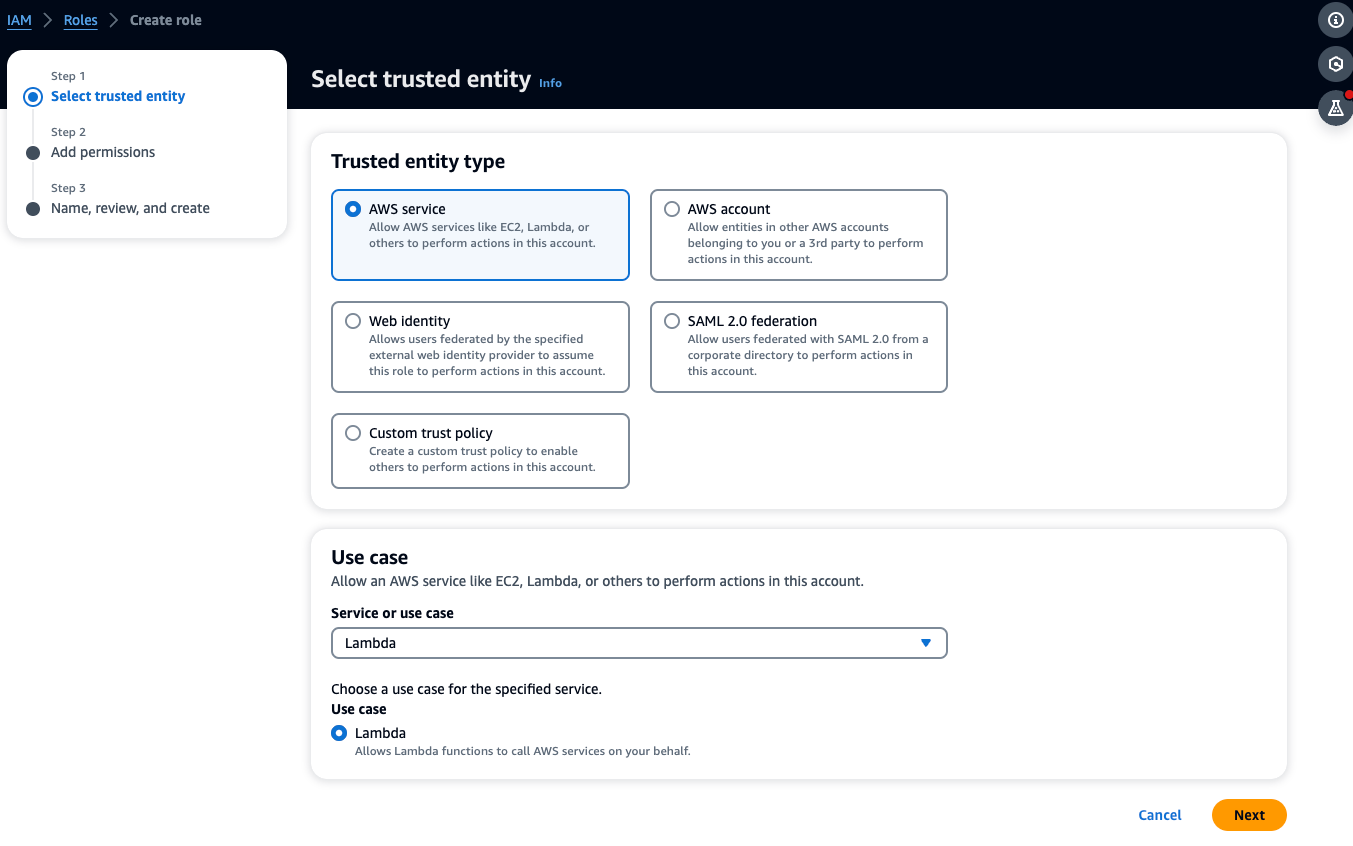
-
-
Sur la page Ajouter des autorisations, procédez comme suit :
-
Dans Politiques d'autorisations, choisissez AWSLambdaKinesisExecutionRole (et AWSKeyManagementServicePowerUser si le flux Kinesis est crypté).
-
Laissez les configurations dans Définir les limites des autorisations telles quelles.
-
Choisissez Suivant.

-
-
Dans la page Nom, révision et création, procédez comme suit :
-
Dans Détails du rôle, dans Nom du rôle, entrez le nom de votre rôle. Par exemple,
lambda-kinesis-role. Vous pouvez également choisir d'ajouter une description facultative. -
Conservez les paramètres pour Étape 1 : Sélectionnez les entités de confiance et Étape 2 : Ajouter les autorisations telles quelles. Vous pouvez choisir d'ajouter des balises à l'étape 3 : Ajouter des balises pour suivre vos ressources.
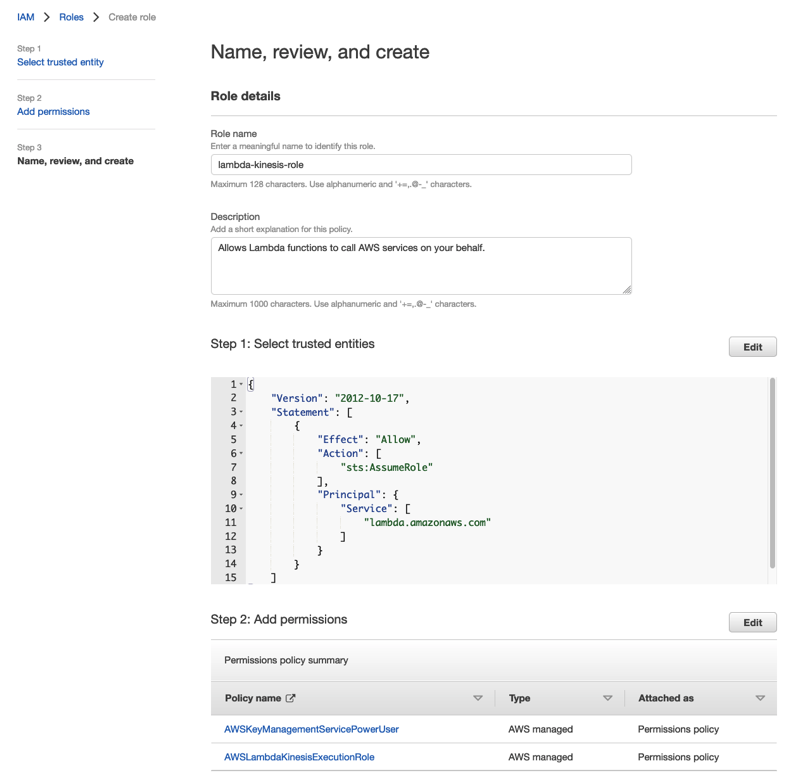
-
-
Sélectionnez Créer le rôle.
Étape 2 : Création de la fonction Lambda
-
Ouvrez la page Fonctions de la console Lambda.
-
Sélectionnez Create function (Créer une fonction).
-
Choisissez Utiliser un plan.
-
Dans la barre de recherche Blueprints, recherchez et choisissez kinesis-process-record (nodejs) ou. kinesis-process-record-python
-
Choisissez Configurer.

Étape 3 : Configuration de la fonction Lambda
-
Choisissez le nom de la fonction
-
Choisissez le rôle créé lors de la première étape comme rôle d'exécution.
-
Configurez le déclencheur Kinesis.
-
Choisissez votre flux Kinesis.
-
Cliquez sur Créer une fonction.

-
Étape 4 : activer le déclencheur Kinesis dans la console AWS Lambda
-
Dans l'onglet Configuration, sélectionnez Déclencheurs.
-
Cochez la case à côté du nom du flux Kinesis et choisissez Enable.

Le plan utilisé dans cet exemple ne consomme que les données du journal du flux sélectionné. Vous pouvez modifier ultérieurement le code de fonction Lambda pour effectuer une tâche plus complexe.